[已修復] Adobe Premiere Pro 在 Windows 11 和 10 上崩潰
已發表: 2022-02-26Adobe Premiere Pro 在 Windows 11、10 PC 上崩潰? 沒什麼好擔心的,你並不孤單。 然而,這很煩人,但幸運的是,有很多方法可以解決這種不便。
毫無疑問,Adobe 的 Premiere Pro 是市場上最好的基於時間線的視頻編輯程序之一。 而且,它是所有圖形編輯器和視頻開發人員的首選。 它是 Adobe 的 Creative Cloud Suite 軟件,因其無縫體驗而廣受歡迎。
然而,自從最近發布以來,許多 Adobe Premiere Pro 用戶抱怨他們面臨著應用程序崩潰的問題。 更糟糕的情況是視頻編輯器軟件在啟動時崩潰。 不要驚慌,閱讀這篇文章後,您將能夠解決問題。
修復 Adobe Premiere Pro 在 Windows 11、10 PC 上崩潰的 100% 工作解決方案
在這裡,我們將匯總 4 種簡單的方法來幫助您修復 Adobe Premiere Pro 在 Windows 操作系統上崩潰的問題。 讓我們開始吧:
解決方案 1:更新圖形驅動程序
損壞、丟失或過時的圖形驅動程序主要是導致 Adobe Premiere Pro 崩潰等問題的原因。 不時更新 GPU 驅動程序非常重要,否則,您可能會遇到安裝的應用程序出現滯後、崩潰或凍結的問題。
與其他製造商一樣,AMD、英特爾和 Nvidia 等顯卡製造商不斷發布其驅動程序的最新更新。 這樣,他們將嘗試修復舊版本驅動程序中的錯誤,並提高顯卡的整體性能。 因此,您可以訪問顯卡製造商的官方網站,並根據您的 Windows 操作系統版本搜索正確版本的驅動程序。 稍後,自行下載並手動安裝驅動程序。 但值得注意的是,這需要技術領域的良好技能和足夠的時間。
如果您沒有足夠的時間、耐心或計算機技能來手動更新驅動程序,那麼您也可以使用Bit Driver Updater自動完成。 它是一種全球公認的驅動程序更新實用工具,通過自動化每項操作使這項無憂的任務變得更加容易。
該實用程序會自動識別您的系統並為您提供最相關的驅動程序。 您可以使用其免費版或專業版來自動更新過時的設備驅動程序。 但是,您應該將 Bit Driver Updater 的專業版視為完美的選擇。 因為它使您能夠在兩次點擊內更新所有過時的驅動程序。
此外,提供完整的技術支持和 60 天全額退款保證。 然而,免費版本部分是手動的,不支持一鍵驅動更新功能。 現在,這是您需要遵循的步驟:
第 1 步:從下面的按鈕下載Bit Driver Updater 。
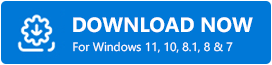
第 2 步:運行安裝文件並按照屏幕上的說明在您的設備上成功安裝軟件。
第 3 步:安裝後,啟動它並單擊“掃描”按鈕。
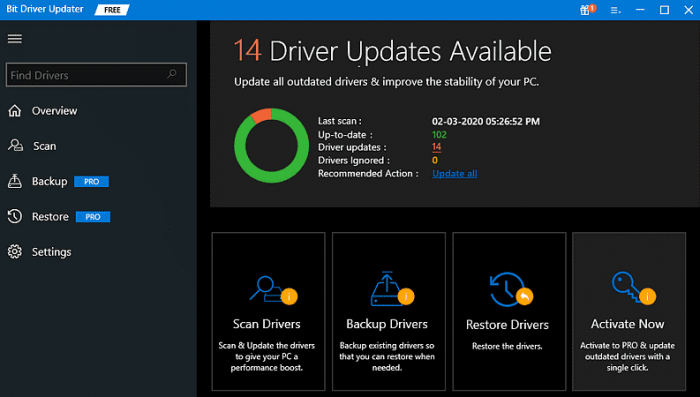

第 4 步:等待並讓軟件掃描您的 PC 以查找過時或有故障的驅動程序。
第 5 步:檢查掃描結果,然後單擊全部更新按鈕。 通過單擊全部更新按鈕,您可以一次執行批量驅動程序下載,但如上所述,這需要專業版的 Bit Driver Updater。 而且,如果您使用的是免費版本,則可以單擊要更新的驅動程序旁邊顯示的立即更新按鈕。
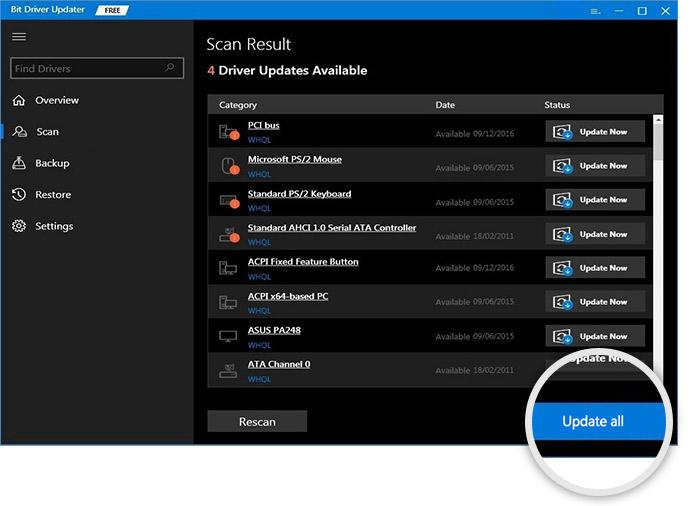 就這樣! 現在,看看這是否適合你。 如果 Adobe Premiere Pro 在 Windows PC 上不斷崩潰,請繼續使用其他解決方案。
就這樣! 現在,看看這是否適合你。 如果 Adobe Premiere Pro 在 Windows PC 上不斷崩潰,請繼續使用其他解決方案。
另請閱讀:2022 年適用於 Windows 10、8、7 的最佳免費驅動程序更新程序
解決方案 2:重置首選項
根據 Adobe,重置您的首選項一直是防止 Adobe Premiere Pro 崩潰的有用方法。 因此,如果您尚未應用此解決方案,請嘗試一下。 此外,在 Adobe Premiere Pro 中重置您的首選項非常容易。 以下是如何做到這一點:
第 1 步:當您要打開 Premiere Pro 時,按住 Alt 鍵。 這將向您顯示一個彈出窗口,詢問“您確定要重置您的首選項嗎?”
第 2 步:單擊確定以確認您的操作。
完成後,檢查問題是否仍然存在。 如果 Adobe Premiere Pro 在 Windows 10 和 11 上不斷崩潰,請嘗試另一個 hack。
解決方案 3:關閉內存佔用程序
Adobe Premiere Pro 是一個資源枯竭的軟件。 這意味著,這利用了多處理器系統的能力和充足的內存來準確工作。 因此,如果您同時在後台運行大量應用程序和處理器,那麼您的計算機可能會耗盡內存,從而導致 Adobe Premiere Pro 出現故障。 因此,建議關閉不必要的後台運行程序,以修復 Premiere Pro 在啟動時崩潰的問題。 以下是如何做到這一點:
第 1 步:從鍵盤上同時按CTRL + ESC + SHIFT以觸發屏幕上的任務管理器窗口。
第2步:如果出現提示要求打開任務管理器的權限,然後單擊是。
步驟 3:選擇不再需要的應用程序,同時佔用大量內存或 CPU。 然後,單擊結束任務以關閉選定的應用程序或程序。
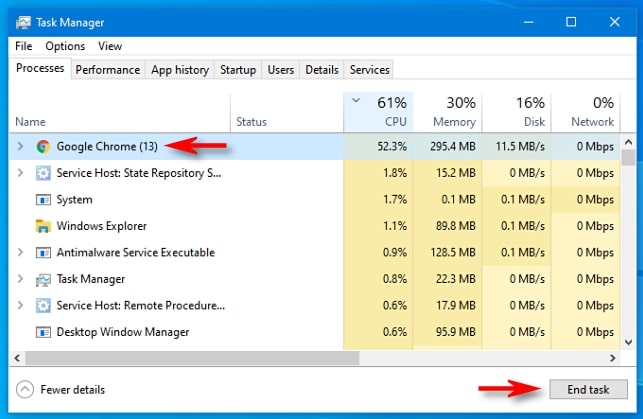
完成後,重新啟動計算機以應用更改。 之後,嘗試啟動 Adobe Premiere Pro 以測試問題。 如果您仍然面臨 Premiere Pro 在啟動問題上崩潰的問題,請使用最後的手段。
另請閱讀:我如何知道我擁有哪個英特爾顯卡驅動程序
解決方案 4:重新安裝 Adobe Premiere Pro
上述修復均無效? 然後,您可以嘗試重新安裝 Adobe Premiere Pro。 儘管為此,您必須卸載當前安裝的軟件版本。 這肯定會使應用程序再次工作。
Adobe Premiere Pro 在 Windows 11、10 上崩潰:已解決
我們希望這些常見但有效的解決方案將幫助您充分利用 Premiere Pro 應用程序。 如果您對此有任何疑問或更好的建議,請在下面的評論中告訴我們。
本關於如何修復 Adobe Premiere Pro 在 Windows 上崩潰的指南是否有幫助? 如果是,請訂閱我們的時事通訊。 除此之外,您還可以在 Facebook、Twitter、Instagram 和 Pinterest 上關注我們。
